Pada posting Kofigurasi Boot dengan EasyBCD saya berjanji akan memposting cara menggunakan EasyBCD. Namun, setelah posting tersebut saya malah memposting tentang cara mengkostumisasi taskbar preview Windows 7. Hal ini karena kebetulan saya lagi sibuk sehingga tidak sempat membuat tutorial EasyBCD dan kebetulan artikel tentang taskbar preview windows 7 telah saya buat sebelumnya jadi saya post saja terlebih dahulu. Saking sibuknya, juga tidak sempat mencari backlink untuk Negeriads.com solusi berpromosi. Saya belum sepat ngecek juga posisinya sekarang.
Tutorial EasyBCD sekarang ini lebih saya tekankan kepada cara menghapus sebuah operating system (OS) dari daftar boot dan juga cara menambahkan OS ke dalam daftar boot. Sebelumnya saya juga sudah pernah membahas tentang cara menghapus salah satu OS dari daftar boot. Namun, artikel tersebut hanya untuk komputer yang menggunakan OS Windows XP. Bagi Anda yang menggunakan OS Windows 7 atau Vista sebagai primary boot, mungkin sedikit kesulitan untuk menghapus atau mengambah OS ke daftar boot. Sebab, file boot.ini tidak ada lagi pada Windows 7 dan Vista.
Oleh karena itu, maka pada artikel komputer kali ini saya akan membahas masalah tersebut dengan menggunakan EasyBCD. Biar ga bertele-tele, berikut cara menghapus atau menambahkan OS ke daftar boot dengan EasyBCD:
- Buka EasyBCD. Jika Anda belum mempunyainya silahkan baca postingan terdahulu.
- Pada jendela EasyBCD klik tombol “Add/Remove Entries” yang berada pada sisi sebelah kanan jendela.
- Kemudian pada sisi kanan jendela, Anda akan melihat beberapa OS pada daftar boot.

Melalu jendela inilah Anda nantinya bisa menghapus atau menambah OS ke daftar boot Anda. Pada jendela ini Anda bisa melihat 2 buah bagian yaitu Manage Existing Entries dan Add Entry. Pada bagian pertama Anda bisa menghapus entry OS dan merubah urutan OS dari daftar boot. Pada bagian Add Entries, Anda bisa menambahkan OS ke dalam daftra boot. Berikut saya berikan tutorial dari masing-masing fungsi tersebut.
Menghapus OS dari daftar boot
Untuk menghapus OS dari daftar boot ikuti langkah-langkah berikut
Untuk menghapus OS dari daftar boot ikuti langkah-langkah berikut
- Masih pada jendela yang sama, pilih salah satu OS yang ingin Anda hapus pada daftar yang tersedia dengan mengkliknya.
- Setelah itu klik, klik tombol Delete yang berada dibagian atas.

Selesai. Kini coba restart komputer Anda. Apakah OS yang telah Anda hapus masih kelihatan pada daftar boot? Saya yakin OS tersebut tidak kelihatan lagi.
Menambahkan OS ke daftar boot
Selain menghapus OS dari daftar boot, seperti yang saya sebutkan tadi, EasyBCD juga bisa menambahkan OS ke daftar boot. Misalkan Anda mengistall Ubuntu sebelum menginstall Windows 7 atau XP. Maka boot loader Windows 7 tidak akan mengenali Ubuntu. Untuk itu Anda harus menambahkan Ubuntu ke daftar boot. Untuk menambah OS ikuti langkah-langkah berikut:
Selain menghapus OS dari daftar boot, seperti yang saya sebutkan tadi, EasyBCD juga bisa menambahkan OS ke daftar boot. Misalkan Anda mengistall Ubuntu sebelum menginstall Windows 7 atau XP. Maka boot loader Windows 7 tidak akan mengenali Ubuntu. Untuk itu Anda harus menambahkan Ubuntu ke daftar boot. Untuk menambah OS ikuti langkah-langkah berikut:
- Kembali lagi ke jendela EasyBCD pada bagian Add/Remove Entries. Di bawah Manag Existing Entries tadi Anda bisa melihat Add Entris.
- Untuk menambahkan OS Linux dalam contoh ini saya memakai Ubuntu, klik tab Linux. Jika ingin menambahkan OS lain selain Linux, Anda bisa mengklik masing-masing tab sesuai dengan jenis OS yang ingin Anda tambahkan.
- Pada tab Linux ini, pilih Grub pada input Type. Kemudian berikan nama pada OS tersebut agar gampang dikenali melalui input Name. Misalnya Ubuntu 9.10.
- Lalu pada Drive, pilih partisi Anda yang sudah terinstall dengan Ubuntu. Dalam komputer saya, saya memilih Partition 2 (Linux Native 14GB).
- Kemudian klik tombol Add Entry. Setelah itu Anda akan melihat Ubuntu telah berada pada daftar Manage Existing Entries.
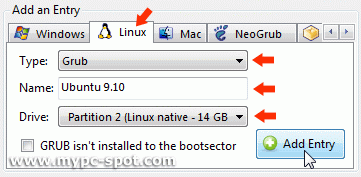
Sekarang restart komputer. Pada saat boot cobalah memilih OS yang Anda tambahkan tadi. Apakah Anda bisa masuk ke OS tersebut? Jika ya berarti semuanya berjalan dengan baik. Jika tidak, coba periksa partisi yang Anda pilih tadi, mungkin terjadi salah pilih partisi.
Sekian cara menambahkan OS kedalam daftar boot sekaligus cara menghapus OS dari daftar boot. Semoga bermanfaat dan selamat mencoba!